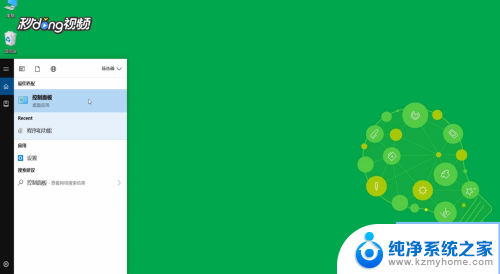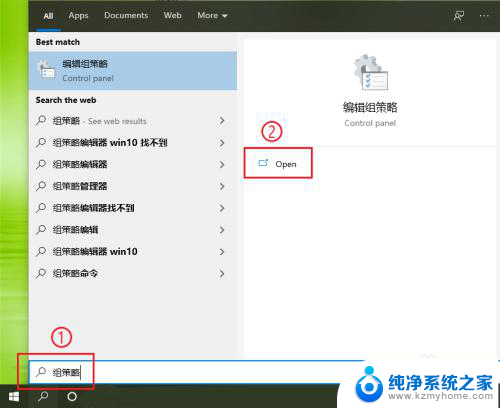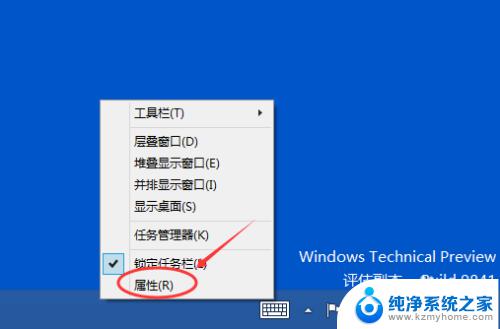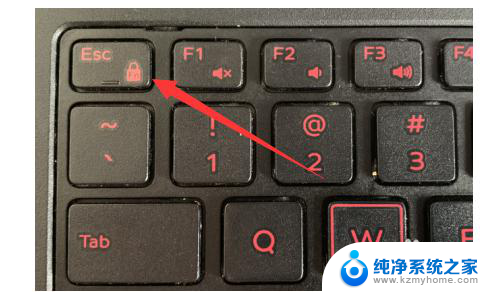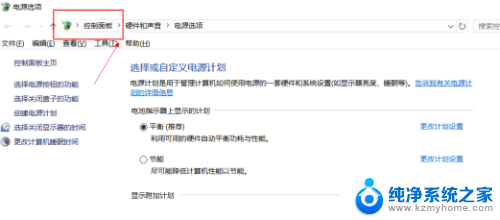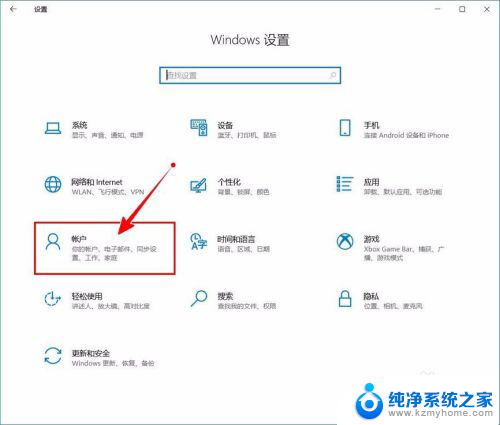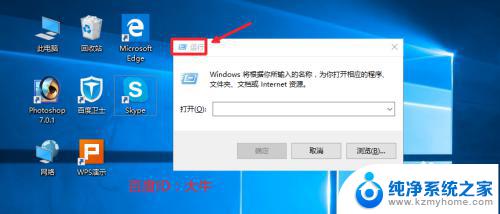w10怎么关闭键盘开机 Windows10如何关闭键盘开机
更新时间:2023-12-18 12:53:00作者:jiang
在使用Windows10系统的时候,有时候我们可能会遇到键盘开机的情况,对于一些用户来说,这种自动开机的设置可能会带来一些不便。幸运的是Windows10提供了关闭键盘开机的选项,让我们能够更加灵活地控制电脑的开机方式。下面将介绍一些简单的步骤,帮助大家快速关闭键盘开机功能,提升使用体验。
操作方法:
1.在 开始 处 单击鼠标右键弹出菜单,选择“计算机管理”
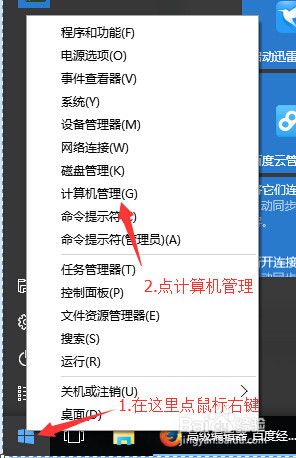
2.选择 “设备管理器” 选择 “键盘”选择“PS/2标准键盘”在此选项上单击鼠标右键弹出菜单选择 "属性"
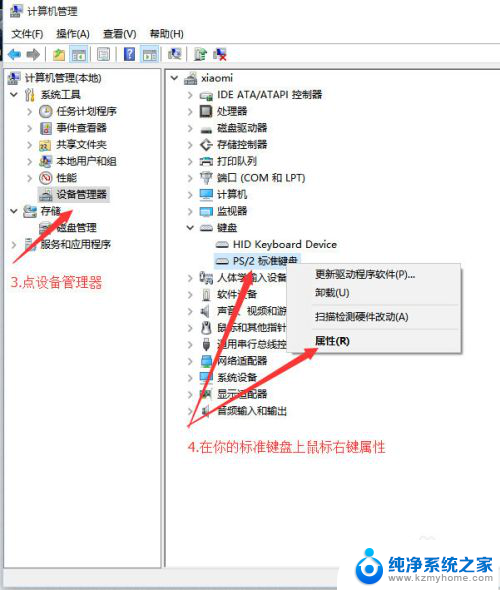
3.选择 "电源管理",在 "允许此设备唤醒计算机" 将前面的√号去掉,点确定。
鼠标同理~!
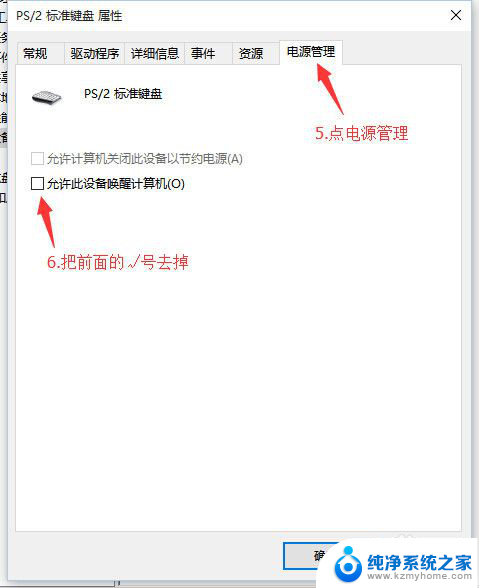
以上就是关闭键盘开机的方法,如果你遇到这种情况,可以根据这篇文章中的操作步骤来解决,非常简单快速,一步到位。